4 modi per disabilitare gli aggiornamenti automatici su Windows 10
Pubblicato: 2019-03-02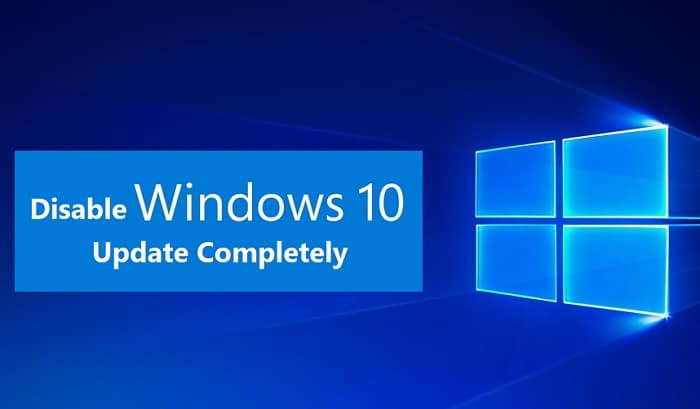
Disabilita gli aggiornamenti automatici su Windows 10: nelle versioni precedenti di Windows, un utente ha la possibilità di installare gli aggiornamenti di Windows o meno in base alle proprie preferenze. Ma la stessa opzione non è disponibile in Windows 10. Ora, Windows 10 scarica tutto l'aggiornamento e lo installa automaticamente. Diventa doloroso se stai lavorando su qualcosa perché la finestra è costretta a riavviare il computer per installare gli aggiornamenti. Se desideri configurare l'aggiornamento automatico per Windows, questo articolo può essere utile. Ci sono alcuni modi che possono essere utili per configurare Windows Update di cui parleremo in questo articolo.
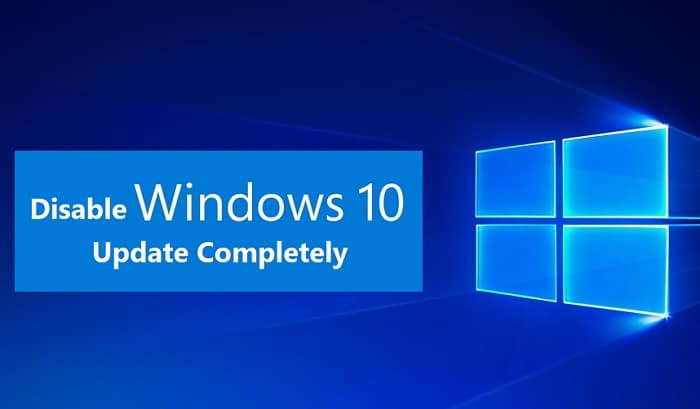
Contenuti
- Devo disabilitare gli aggiornamenti di Windows 10?
- 4 modi per disabilitare gli aggiornamenti automatici su Windows 10
- Metodo 1: impostare una connessione a consumo
- Metodo 2: disattivare il servizio Windows Update
- Metodo 3: disabilitare l'aggiornamento automatico utilizzando l'editor del registro
- Metodo 4: disabilitare l'aggiornamento automatico utilizzando l'Editor criteri di gruppo
Devo disabilitare gli aggiornamenti di Windows 10?
Gli aggiornamenti automatici di Windows sono importanti in quanto correggono qualsiasi vulnerabilità di sicurezza che potrebbe danneggiare il tuo computer se il tuo sistema operativo non è aggiornato. Per la maggior parte degli utenti, gli aggiornamenti automatici di Windows non dovrebbero essere un problema, invece, gli aggiornamenti semplificano solo la loro vita. Ma pochi utenti potrebbero aver avuto una brutta esperienza con gli aggiornamenti di Windows in passato, alcuni aggiornamenti hanno causato più problemi di quanti ne hanno risolti.
Potresti anche considerare di disabilitare gli aggiornamenti automatici di Windows se sei su una connessione a banda larga misurata, ad esempio non hai molta larghezza di banda da sprecare con gli aggiornamenti di Windows. Un altro motivo per disabilitare gli aggiornamenti automatici su Windows 10 è che a volte gli aggiornamenti in esecuzione in background potrebbero consumare tutte le risorse del tuo computer. Quindi, se stai facendo un lavoro ad alta intensità di risorse, potresti dover affrontare il problema in cui il tuo PC si bloccherà o si bloccherà in modo imprevisto.
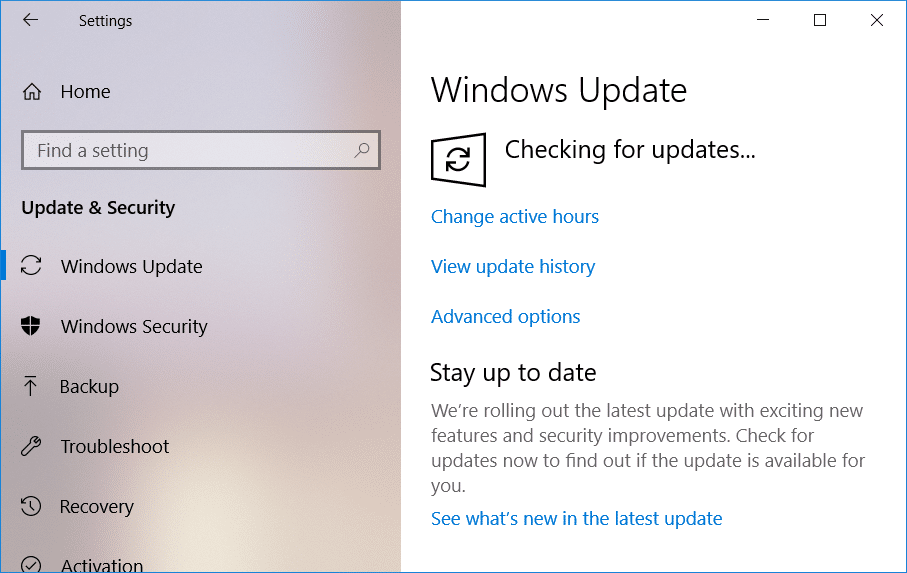
Come vedi, non c'è un solo motivo per cui dovresti disabilitare permanentemente gli Aggiornamenti automatici su Windows 10. E tutti i problemi di cui sopra possono essere risolti disabilitando temporaneamente gli aggiornamenti di Windows 10 in modo che tutti i problemi causati da questi aggiornamenti vengano corretti da Microsoft e quindi puoi abilitare nuovamente gli aggiornamenti.
4 modi per disabilitare gli aggiornamenti automatici su Windows 10
Nota: assicurati di creare un punto di ripristino nel caso qualcosa vada storto.
Esistono molti modi per interrompere o disabilitare temporaneamente gli aggiornamenti automatici su Windows 10. Inoltre, Windows 10 ha diverse versioni, quindi alcuni metodi funzioneranno in diverse versioni e altri no, quindi prova a seguire ogni metodo passo dopo passo e vedi se funziona.
Metodo 1: impostare una connessione a consumo
Se stai utilizzando una connessione Wi-Fi, questo metodo può essere utile. Questo metodo non è utile per la connessione ethernet, poiché Microsoft non ha fornito questa funzione per ethernet.
C'è un'opzione di connessione a consumo nelle impostazioni del Wi-Fi. Metered Connection ti consente di controllare la larghezza di banda dell'utilizzo dei dati, inoltre può limitare gli aggiornamenti di Windows. Mentre tutti gli altri aggiornamenti di sicurezza su Windows 10 saranno consentiti. Puoi abilitare questa opzione di connessione del contatore in Windows 10 seguendo questi passaggi:
1.Aprire le impostazioni di Windows sul desktop. Puoi usare la scorciatoia " Windows + I" . Questo aprirà la schermata della finestra.
2.Scegli l'opzione " Rete e Internet " dalla schermata delle impostazioni.
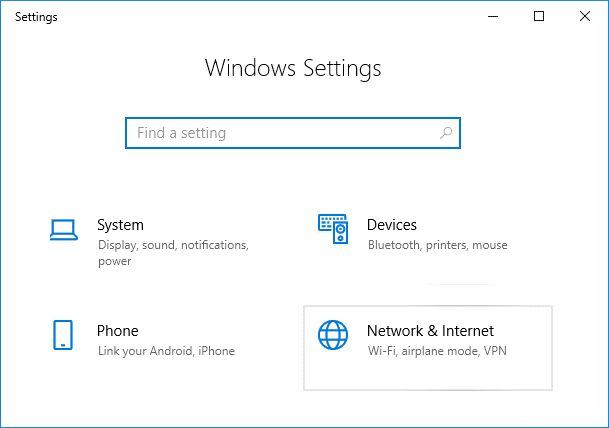
3.Ora, seleziona l'opzione " Wi-Fi " dal menu a sinistra. Quindi fare clic su " Gestisci reti conosciute ".
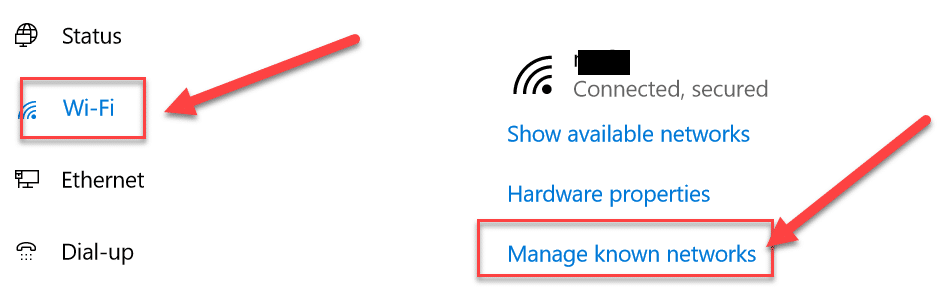
4, Dopo questo, tutte le reti conosciute appariranno sullo schermo. Scegli la tua rete e clicca su “ Proprietà ”. Si aprirà la schermata in cui è possibile impostare diverse proprietà della rete
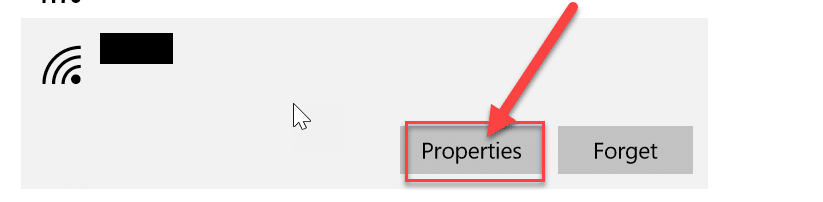
5.In " Imposta come connessione a consumo" abilitare (attivare) l'interruttore. Ora, tutti gli aggiornamenti di Windows non critici saranno limitati per il sistema.
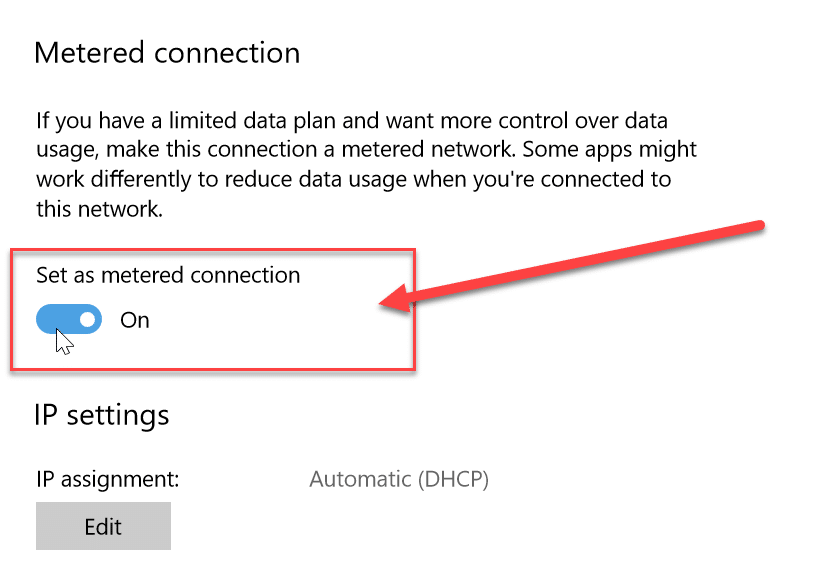
Metodo 2: disattivare il servizio Windows Update
Possiamo anche disattivare il servizio di aggiornamento delle finestre. Tuttavia, c'è uno svantaggio di questo metodo, poiché disabiliterà tutti gli aggiornamenti sia aggiornamenti regolari che aggiornamenti di sicurezza. Puoi disabilitare gli aggiornamenti automatici su Windows 10 seguendo questi passaggi:
1.Vai alla barra di ricerca di Windows e cerca " Servizi ".
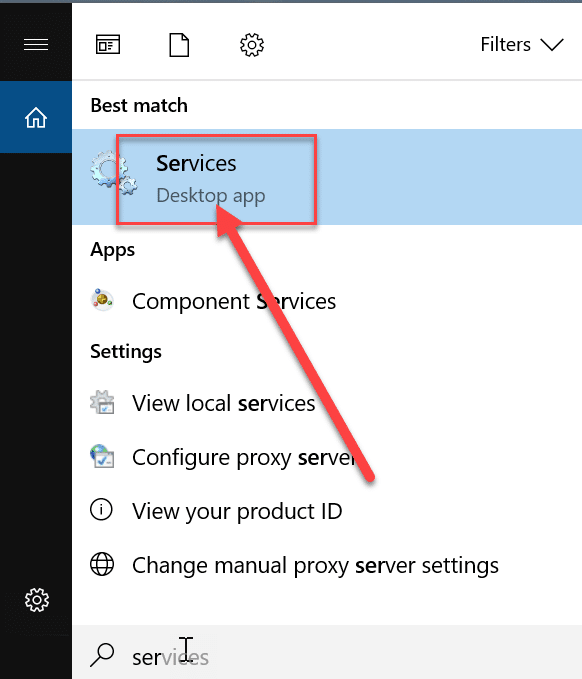
2. Fare doppio clic su " Servizi " e si aprirà un elenco di diversi servizi. Ora scorri verso il basso l'elenco per trovare l'opzione " Windows Update ".
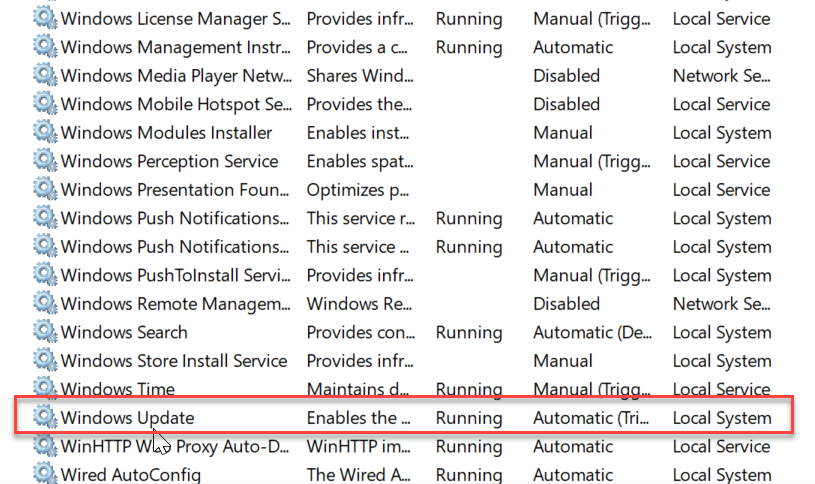
3. Fare clic con il pulsante destro del mouse su " Aggiornamenti di Windows " e selezionare Proprietà dal menu contestuale visualizzato.
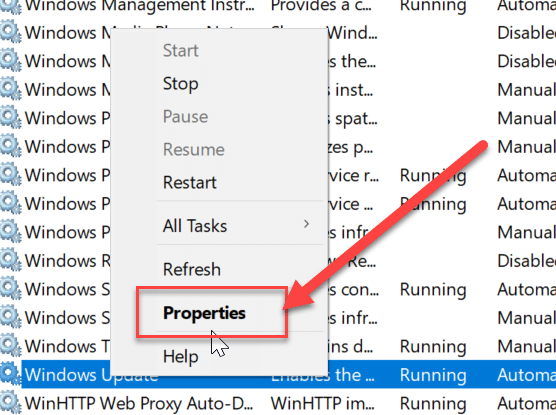
4.Si aprirà la finestra delle proprietà, vai alla scheda " Generale ". In questa scheda, dal menu a discesa " Tipo di avvio ", scegli l'opzione " Disabilitato ".
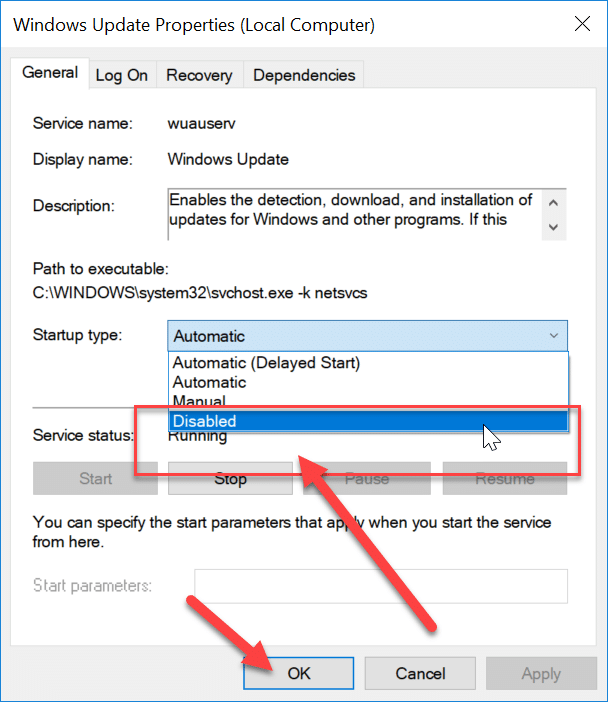
Ora tutti gli aggiornamenti di Windows sono disabilitati per il tuo sistema. Tuttavia, dovresti controllare continuamente che l'aggiornamento della finestra sia disabilitato per il tuo sistema, specialmente quando riavvii il computer.

Metodo 3: disabilitare l'aggiornamento automatico utilizzando l'editor del registro
In questo metodo, faremo le modifiche nel registro. Si consiglia di eseguire prima un backup completo del PC, se non è possibile eseguire almeno il backup dell'Editor del Registro di sistema di Windows perché se le modifiche non vengono eseguite correttamente potrebbe causare danni permanenti al sistema. Quindi, meglio stare attenti e prepararsi al peggio. Ora, segui i passaggi seguenti:
Nota: se utilizzi Windows 10 Pro, Education o Enterprise, salta questo metodo e vai a quello successivo.
1.In primo luogo, utilizzare il tasto di scelta rapida " Windows + R " per aprire il comando Esegui. Ora dai il comando " regedit " per aprire il registro.
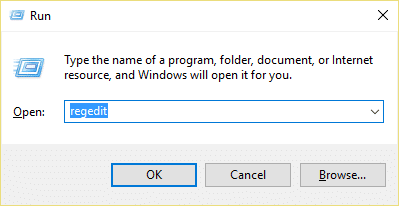
2. Passare alla seguente posizione nell'Editor del Registro di sistema:
HKEY_LOCAL_MACHINE\SOFTWARE\Policies\Microsoft\Windows
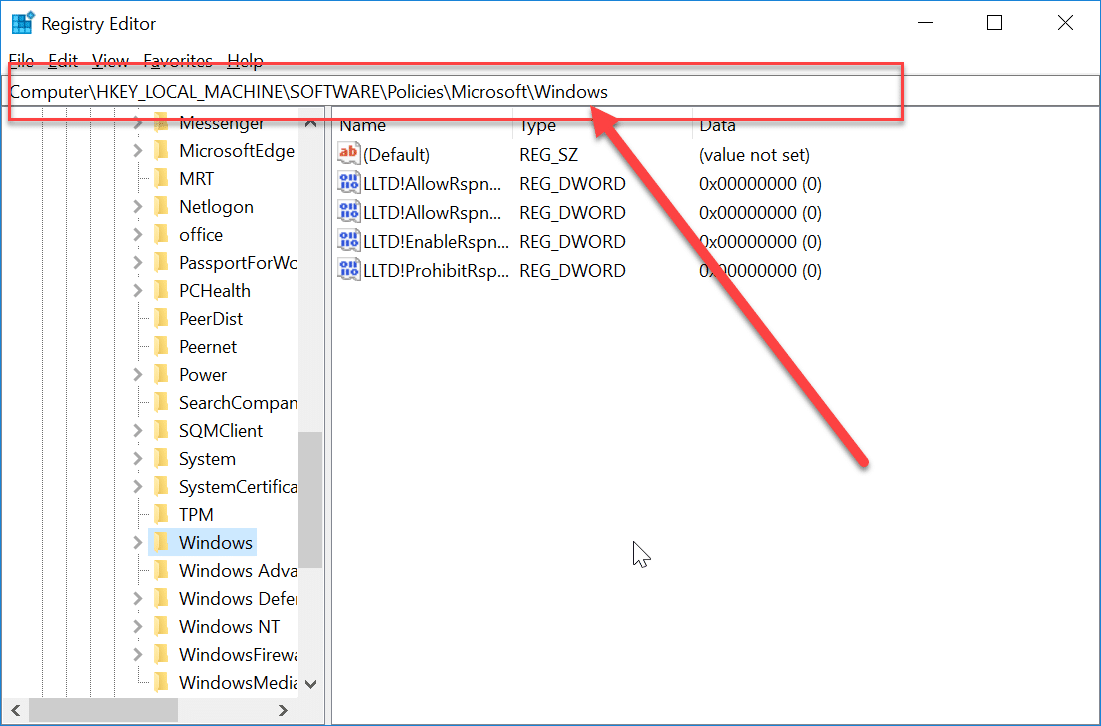
3. Fare clic con il pulsante destro del mouse su Windows e selezionare " Nuovo ", quindi scegliere " Chiave " dalle opzioni.
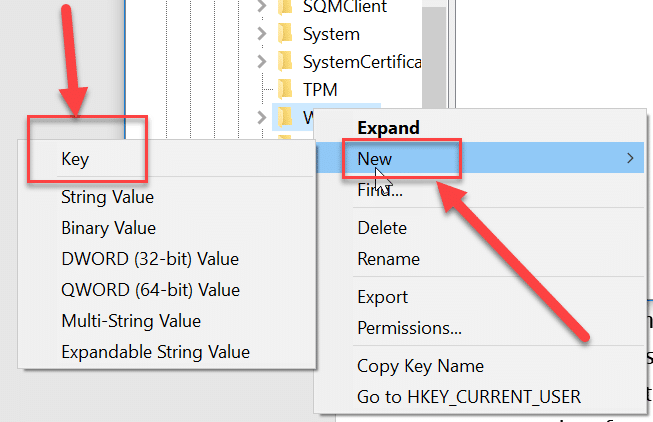
4.Digitare " WindowUpdate " come nome della chiave che hai appena creato.
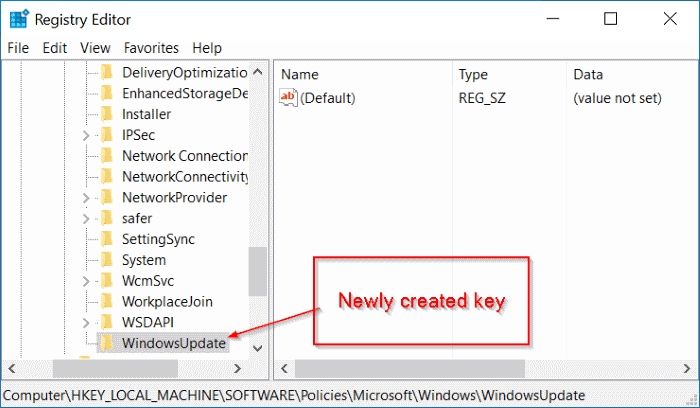
5. Ora, fai clic con il pulsante destro del mouse su " WindowUpdate ", quindi seleziona " New " e scegli " Key " dall'elenco di opzioni.
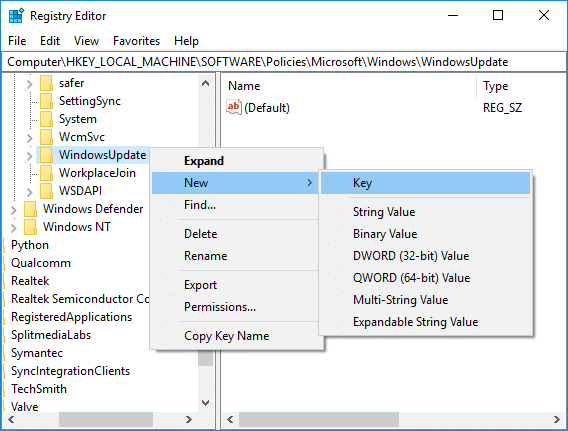
5. Assegna a questa nuova chiave il nome " AU " e premi Invio.
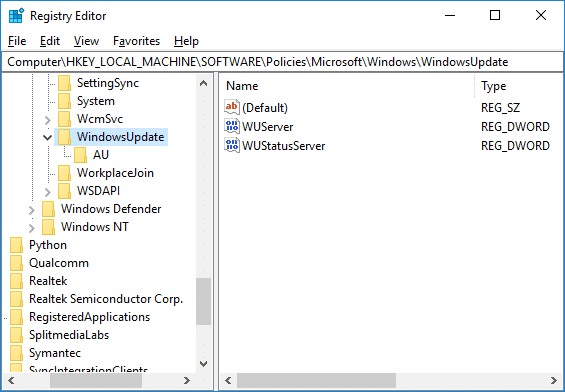
6.Ora, fare clic con il tasto destro del mouse su questo tasto " AU " e selezionare " Nuovo ", quindi scegliere " Valore DWORD(32-bit) ".
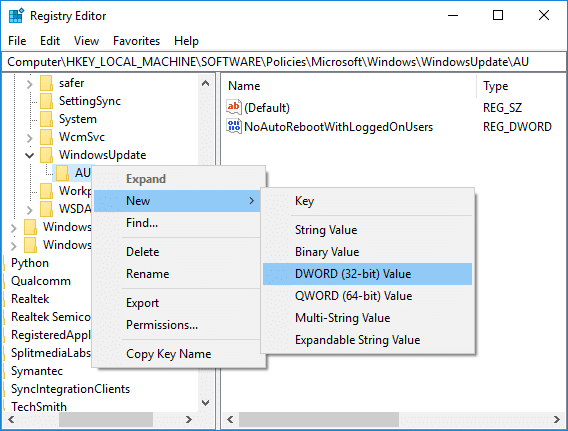
7. Denominare questo DWORD come NoAutoUpdate e premere Invio.
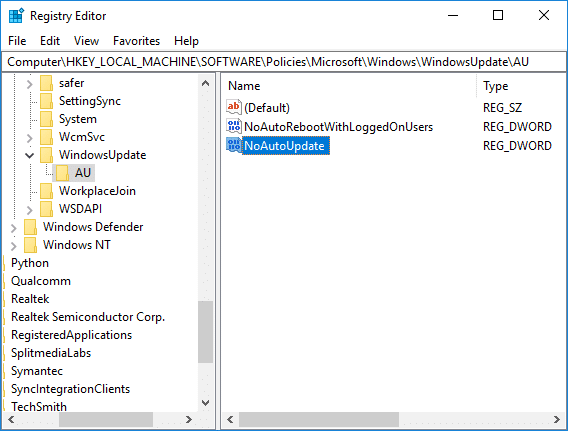
7. È necessario fare doppio clic su questo tasto " AU " e si aprirà un popup. Modificare i dati del valore da '0' a ' 1 '. Quindi, premere il pulsante OK.
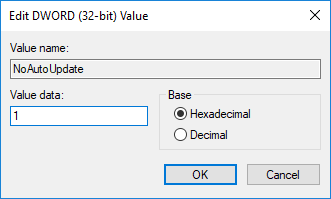
Infine, questo metodo disabiliterà completamente gli Aggiornamenti automatici su Windows 10 , ma se utilizzi Windows 10 Pro, Enterprise o Education, devi saltare questo metodo, invece segui quello successivo.
Metodo 4: disabilitare l'aggiornamento automatico utilizzando l'Editor criteri di gruppo
È possibile interrompere l'aggiornamento automatico utilizzando l'Editor criteri di gruppo. Puoi anche modificare facilmente questa impostazione ogni volta che arriva un nuovo aggiornamento. Ti chiederà il permesso di aggiornare. È possibile seguire questi passaggi per modificare le impostazioni di aggiornamento automatico:
1.Utilizzare il tasto di scelta rapida "tasto Windows + R ", si aprirà il comando Esegui. Ora, digita il comando " gpedit.msc " nella corsa. Si aprirà l'editor dei criteri di gruppo.
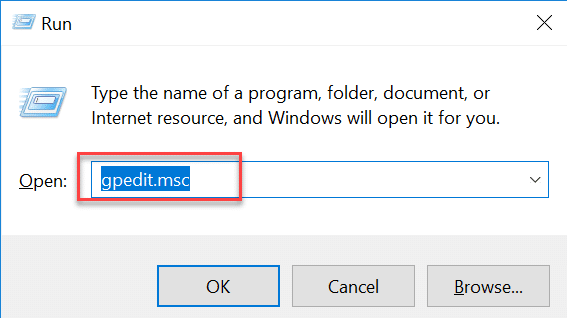
2. Passare alla seguente posizione in Editor criteri di gruppo:
Configurazione computer\Modelli amministrativi\Componenti di Windows\Windows Update
3.Assicurarsi di selezionare Windows Update, quindi nel riquadro della finestra di destra fare doppio clic sul criterio " Configura aggiornamenti automatici ".
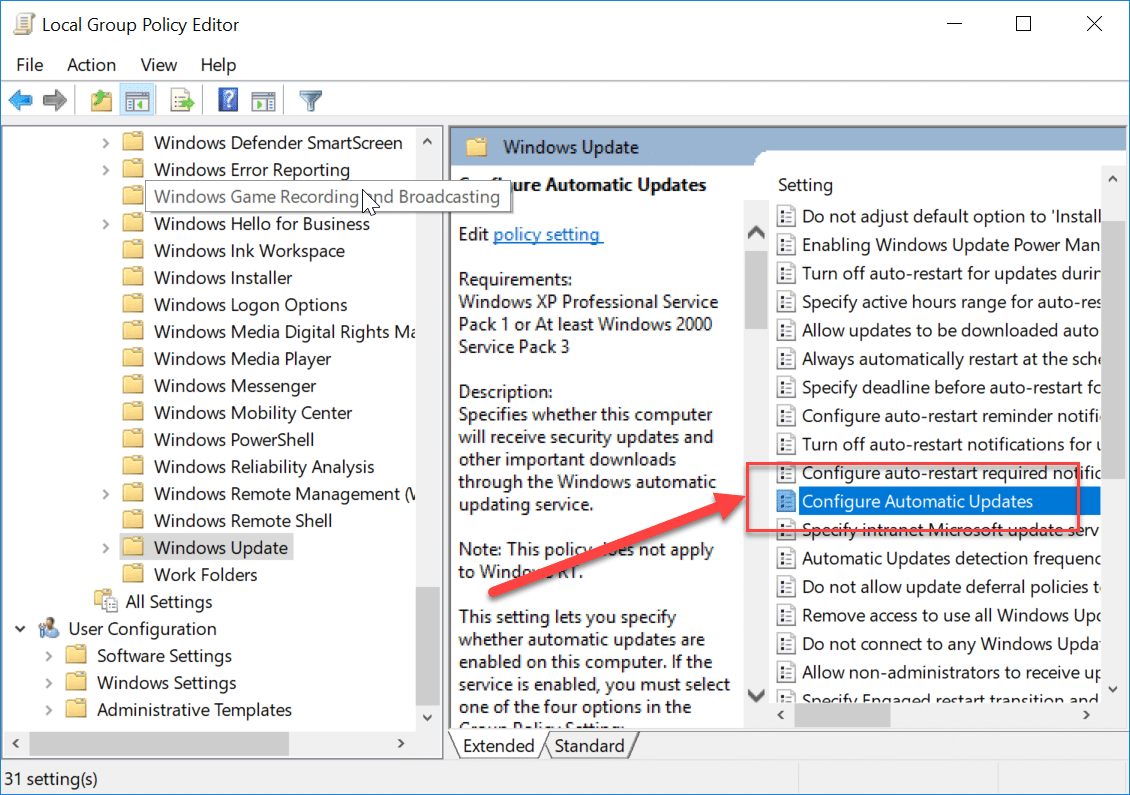
4.Selezionare " Abilitato " per attivare il criterio " Configura aggiornamenti automatici ".
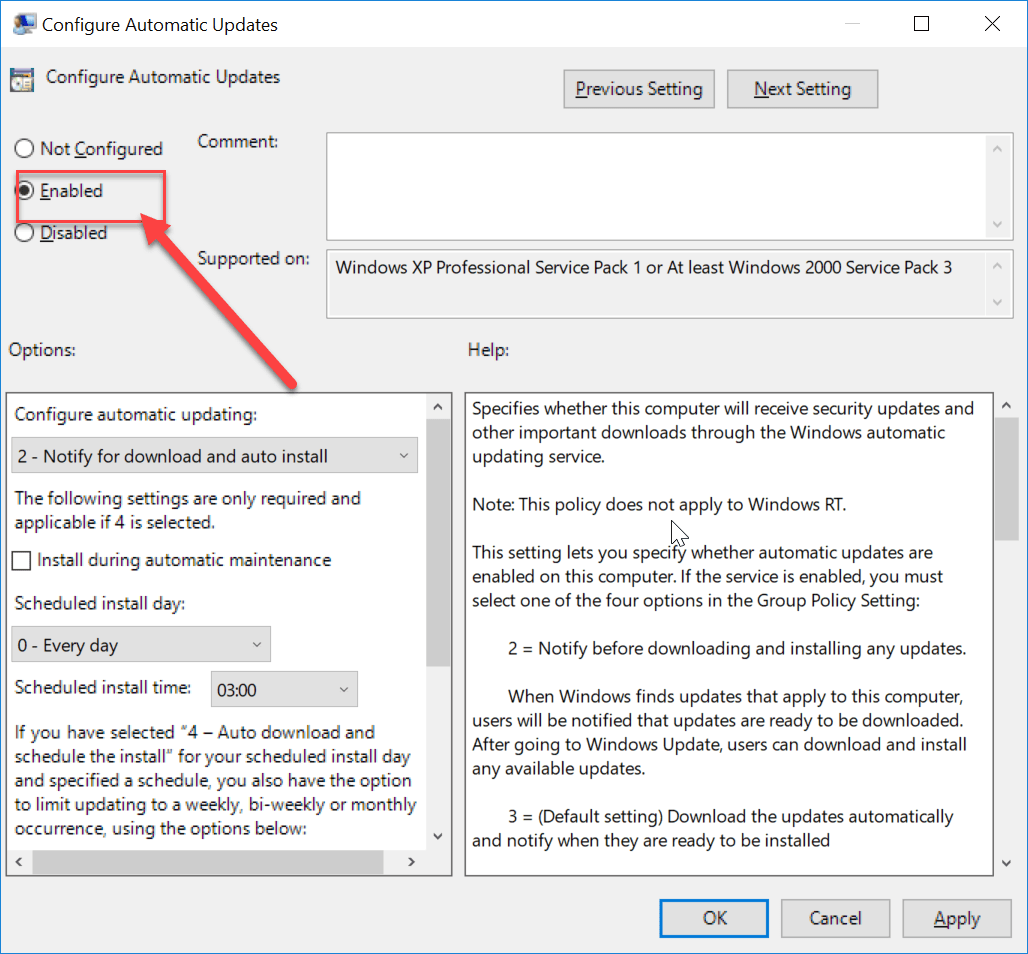
Nota: se desideri interrompere completamente tutti gli aggiornamenti di Windows, seleziona Disabilitato in " Configura aggiornamenti automatici ".
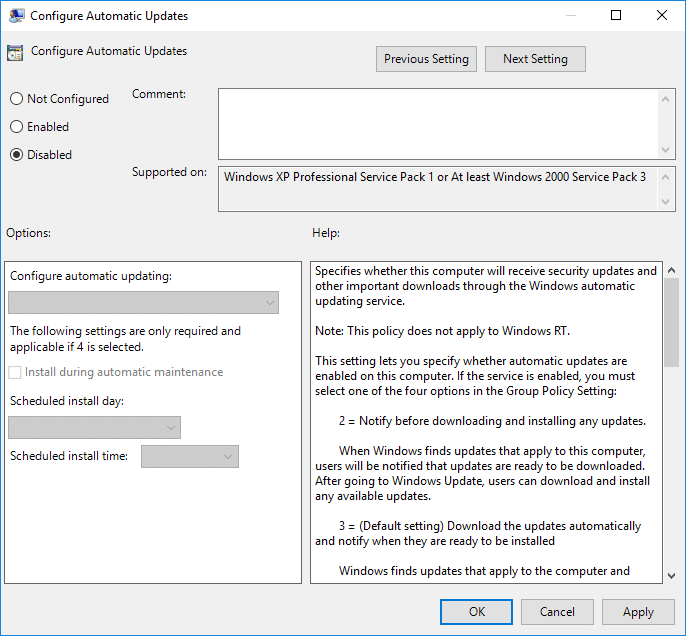
5.Puoi scegliere i diversi modi per configurare gli aggiornamenti automatici nella categoria delle opzioni. Si consiglia di scegliere l'opzione 2, ovvero " Notifica per il download e l'installazione automatica ". Questa opzione interrompe completamente qualsiasi aggiornamento automatico. Ora clicca su applica e poi premi ok per completare la configurazione.
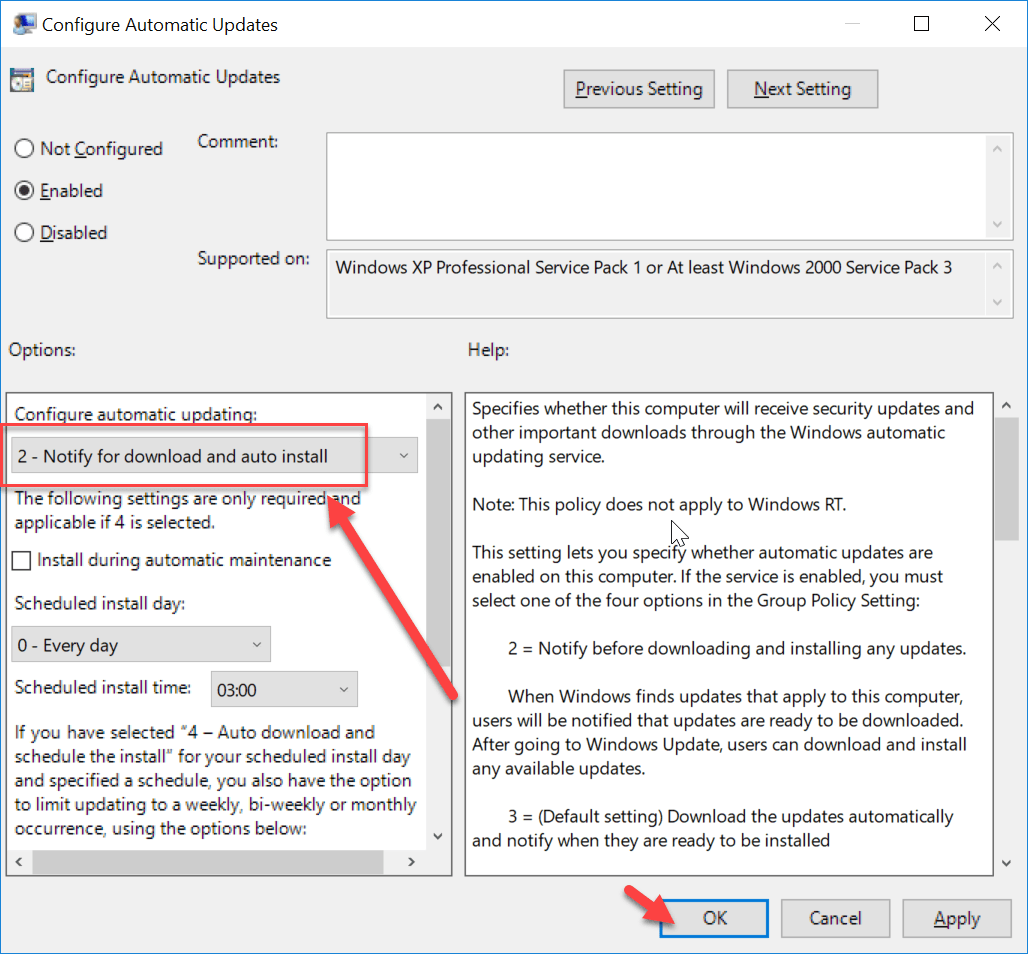
6.Ora riceverai una notifica ogni volta che arriva un nuovo aggiornamento. Puoi aggiornare manualmente Windows tramite Impostazioni -> Aggiorna e sicurezza-> Aggiornamenti di Windows.
Questi sono i metodi che possono essere utilizzati per disabilitare l'aggiornamento automatico della finestra nel sistema.
Consigliato:
- Sposta facilmente le email da un account Gmail a un altro
- La modalità aereo non si disattiva in Windows 10 [RISOLTO]
- Crea collegamento sul desktop in Windows 10 (TUTORIAL)
- Gestisci la memoria virtuale (file di paging) in Windows 10
Spero che i passaggi precedenti siano stati utili e ora puoi disabilitare facilmente gli aggiornamenti automatici su Windows 10, ma se hai ancora domande su questa guida, sentiti libero di chiederle nella sezione dei commenti.
